ffmpeg命令录制windows音视频
ffmpeg命令录制Windows音视频 FFmpeg是一款功能强大且灵活的开源命令行工具,能够进行音频和视频的录制、转换、流媒体处理等操作。下面将详细介绍使用FFmpeg命令录制Windows音视频的步骤和相关知识点。 一、FFmpeg安装和配置 需要下载并安装FFmpeg。在Windows平台上,可以从Baidu网盘下载FFmpeg的Windows版本,并将其存放在某个目录下。然后,需要安装Screen Capture Recorder,用于捕捉屏幕视频。下载地址是http://sourceforge.net/projects/screencapturer/files/,这里下载的是2017-11-03的版本。 二、查看DirectShow设备 安装好FFmpeg和Screen Capture Recorder后,需要查看DirectShow视频设备和音频设备。可以使用以下命令: ffmpeg -list_devices true -f dshow -i dummy 这将显示当前系统中可用的DirectShow视频设备和音频设备信息。 三、录制音频 使用FFmpeg命令录制音频,可以使用以下命令: ffmpeg -f dshow -i audio="virtual-audio-capturer" -acodec libmp3lame window.mp3 这将录制当前系统的音频,并将其保存为MP3文件。需要停止录制时,按下字母键“q”。 四、录制视频 使用FFmpeg命令录制视频,可以使用以下命令: ffmpeg -f dshow -i video="screen-capture-recorder" -r 5 -vcodec libx264 -preset:v ultrafast -tune:v zerolatency MyDesktop.mp4 这将录制当前系统的屏幕视频,并将其保存为MP4文件。需要停止录制时,按下字母键“q”。 五、录制音频和视频 使用FFmpeg命令同时录制音频和视频,可以使用以下命令: ffmpeg -f dshow -i video="screen-capture-recorder" -f dshow -i audio="virtual-audio-capturer" -pix_fmt yuv420p -vcodec libx264 -acodec libvo_aacenc -s 1280x720 -r 25 -q 10 -ar 44100 -ac 2 -tune zerolatency -preset ultrafast -f mpegts - | ffmpeg -f mpegts -i - -c copy -bsf:a aac_adtstoasc -f flv temp.flv 这将录制当前系统的屏幕视频和音频,并将其保存为FLV文件。 六、结论 使用FFmpeg命令录制Windows音视频是非常灵活和强大的,可以根据需要录制音频、视频或同时录制音频和视频。需要注意的是,需要安装Screen Capture Recorder和FFmpeg,并配置好DirectShow设备信息。 相关知识点: * FFmpeg命令的使用 * DirectShow设备的查看 * 音频和视频的录制 * Screen Capture Recorder的安装和使用 * FFmpeg的配置和使用 参考文献: * http://blog.csdn.net/redstarofsleep/article/details/45092151 * http://blog.csdn.net/leixiaohua1020/article/details/38284961
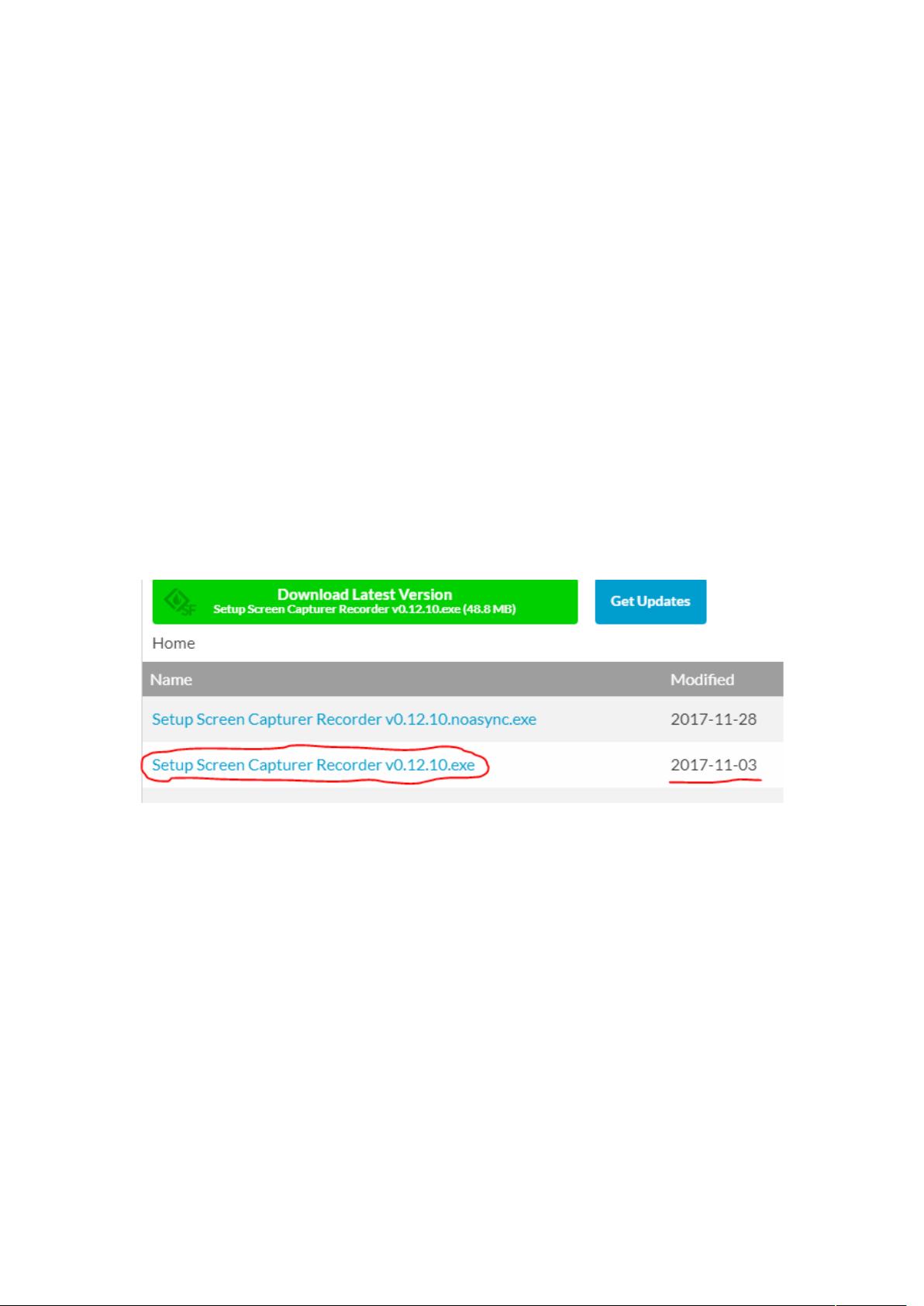

- 粉丝: 11
- 资源: 20
 我的内容管理
展开
我的内容管理
展开
 我的资源
快来上传第一个资源
我的资源
快来上传第一个资源
 我的收益 登录查看自己的收益
我的收益 登录查看自己的收益 我的积分
登录查看自己的积分
我的积分
登录查看自己的积分
 我的C币
登录后查看C币余额
我的C币
登录后查看C币余额
 我的收藏
我的收藏  我的下载
我的下载  下载帮助
下载帮助

 前往需求广场,查看用户热搜
前往需求广场,查看用户热搜最新资源


 信息提交成功
信息提交成功